- Ubuntu 18.04
- c++
- Dashing
- 안드로이드스튜디오
- TURTLEBOT3
- BOJ
- 우분투 리눅스
- 백준
- 자료구조
- ubuntu
- 시간 복잡도
- ros2
- 브루트포스
- raspberry pi
- VirtualBox
- dqn
- 애뮬레이터
- Android Studio
- 라즈베리파이
- 시간복잡도
- ubuntu18.04
- raspberrypi
- ROS
- linux
- JetsonNano
- Gazebo
- 라즈베리파이4
- ROS2 Dashing
- libobstacles
- 알고리즘
- Today
- Total
목록Dashing (5)
수선화
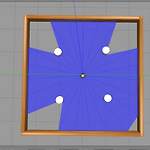 [ROS2/Dashing][VMware] DQN Machine Learning - 3
[ROS2/Dashing][VMware] DQN Machine Learning - 3
gazebo만 켜지지 않는 문제 이건 원래 안됐었는데 가상 머신이라 그러려니 하고 넘긴 문제였다. 그런데 다른 gazebo map들은 잘 실행이 되는데 왜 gazebo만 단독으로 실행이 안되는거지? 라는 의문이 들었다. 그리고 VirtualBox였으면 그냥 안썼을텐데 뭔가 VMware는 이 머신러닝을 성공할 수 있을 것 같다는 생각이 들었다. export SVGA_VGPU10=0 bashrc에 해당 구문 추가해준 후 적용시켜주면 잘 된다! dqn stage 3, 4 장애물이 움직이지 않는 문제 분명 영상에서는 스테이지 3, 4에서 장애물이 움직였는데 내가 하니 움직이지 않았다 ROS1하고 ROS2에 디렉터리 구조 등 뭔가 바뀐게 많아서 이것 저것 뒤져보니 아무것도 찾을 수 없었고... 그나마 알 수 있는..
 [ROS2/Dashing][VMware] DQN Machine Learning - 2
[ROS2/Dashing][VMware] DQN Machine Learning - 2
Set State - LDS values 머신 러닝 셋팅 이것저것 건들이고 싶은데, 'turtlebot3/turtlebot3_description/urdf/turtlebot3_burger.gazebo.xacro' 파일이 ROS2에는 없었다. 깃허브 확인해보니 ROS1랑 ROS2 패키지랑 파일이 차이가 나서, 하나하나 뜯어보는 수 밖에... 물론 turtlebot3_description 디렉터리에 있는 줄 알고 삽질 많이 했다.. ROS2는 경로가 많이 바뀌어서 LDS 셋팅은 turtlebot3_description이 아닌 turtlebot3_simulations 디렉터리다. cd turtlebot3_ws/src/turtlebot3_simulations/turtlebot3_gazebo/models/turt..
 [ROS2/Dashing][VMware] DQN Machine Learning
[ROS2/Dashing][VMware] DQN Machine Learning
기존에 사용하던 Jetson Nano가 Ubuntu18.04만을 지원했어서 Dashing 버전을 반 강제로 사용했었지만 고장 이후에도 가상 머신은 늘 Dashing 버전을 이용해왔다. 이유는 이 머신 러닝을 꼭 학습 해 보고 싶었다.. 젯슨나노 고장 이후에 버추얼박스를 사용해왔는데, 머신러닝에 필요한 텐서플로우가 돌아가지 않았다.. core dumped 에러가 뜨고 파이썬이 종료가 됐는데, VMware로 바꾸니 cpu로 문제 없이 텐서플로우 사용할 수 있었다. GPU로 돌리는건 아직 실행해보지않아서 이건 모르겠다. ROBOTIS e-Manual emanual.robotis.com 언제나 그렇듯 공식 사이트 tensorflow 설치 (CPU) pip 가 설치되지 않았다면 pip도 설치. pip, pip3도..
 [ROS2/Dashing] USB CAM으로 camera calibration하기 (v4l2)
[ROS2/Dashing] USB CAM으로 camera calibration하기 (v4l2)
카메라를 쓸 생각이 없었는데 어쩌다보니 필요하게 돼서 usb-cam을 연결하게 됐다. 혹시 ROS1 (Kinetic, Noetic) 을 사용하신다면. ROBOTIS e-Manual emanual.robotis.com e-Manual에서 확인할 수 있습니다! 근데 picam이라 작동이 되는지는 확인이 필요 할 듯 싶어요 필요 라이브러리 설치 나는 라즈베리파이를 다운그레이드 했어서 Buster버전이지만 저번에 문서 찾다가 보니 raspicam node도 더 이상 지원 안한다고 봤었던 것 같아서.. 참고: https://github.com/christianrauch/raspicam2_node 스트레스 받을바에 usb cam쓰고 v4l2를 사용하기로 했다. 그리고 이미 raspicam 시도해봄...^^ 카메라는..
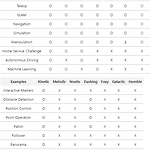 [ROS2/Dashing][JetsonNano] Ubuntu 18.04에서 ROS2 Dashing 설치
[ROS2/Dashing][JetsonNano] Ubuntu 18.04에서 ROS2 Dashing 설치
Python3로 버전 변경 JetsonNano는 Python2 버전이 디폴트여서 Python3 으로 버전을 먼저 변경하고 Dashing 설치를 진행하였다 1. 파이썬 버전 확인 $ python -V 만약 여기서 3버전이 뜬다면 스킵해도 무방하다 2. 파이썬 위치 확인 $ which python $ ls -al /usr/bin/python 편한걸로 확인을 해주면 된다 3. 설치된 파이썬 확인 $ ls /usr/bin/ | grep python 4. alternatives에 등록된 파이썬이 있는지 확인 $ sudo update-alternatives --config python 만약 update-alternatives: error: no alternatives for python 가 출력되었다면 등록된 버전..
